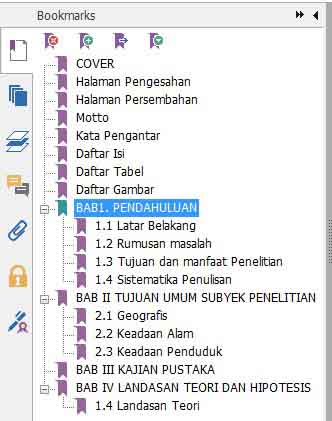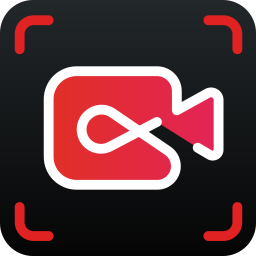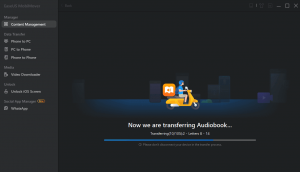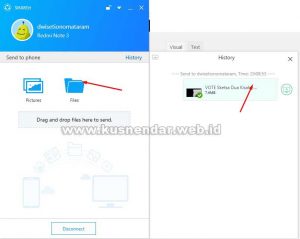Jika anda memiliki sebuah file PDF dan terdiri dari banyak halaman akan lebih mudah jika dibuat bookmark agar mudah mencari tiap pokok bahasan. Berikut ini tutorial cara membuat dan menambahkan bookmark di file PDF.
Bookmark adalah sebuah navigasi pada file PDF dimana tiap halaman dari file PDF nge-link ke judul bahasan. Dengan kata lain bookmark itu adalah seperti daftar isi, jika kita klik bookmark tersebut akan menuju halaman PDF yang dituju.
Cara Membuat dan Menambah Bookmark PDF Pakai Foxit Reader
Untuk membuat bookmark sendiri cara mudahnya yaitu kita membutuhkan software khusus yaitu Foxit Reader. Aplikasi ini dapat anda dapatkan dengan mendownload dari situs resminya.
Sebagai contoh misalkan anda memiliki file skripsi, kemudian untuk menjadikan file tersebut menjadi PDF dengan cara File -> Save As -> PDF. (Tutorial selengkapnya bisa anda BACA “Cara Simpan Word ke PDF“.
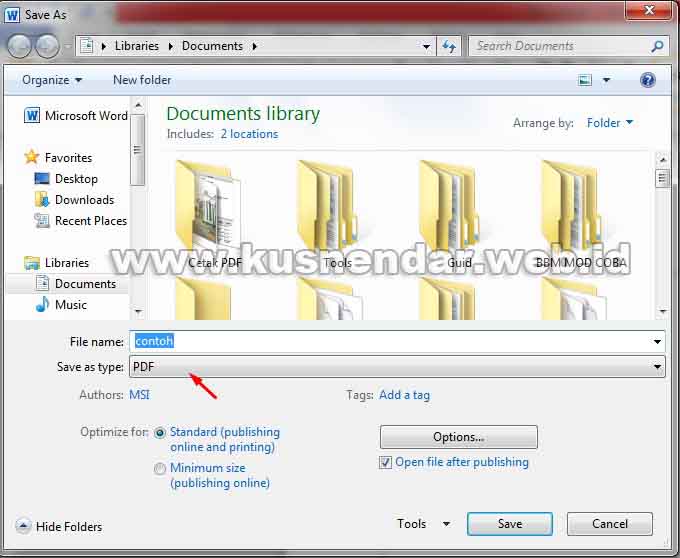
Selanjutnya setelah anda download dan install Foxit Reader buka file skripsi PDF anda tadi menggunakan software ini.
Setelah itu pada halaman pertama pilih Menu Bookmark, kemudian akan muncul panel sebelah kiri, langsung beri halaman pertama dengan nama Bookmark “COVER“.
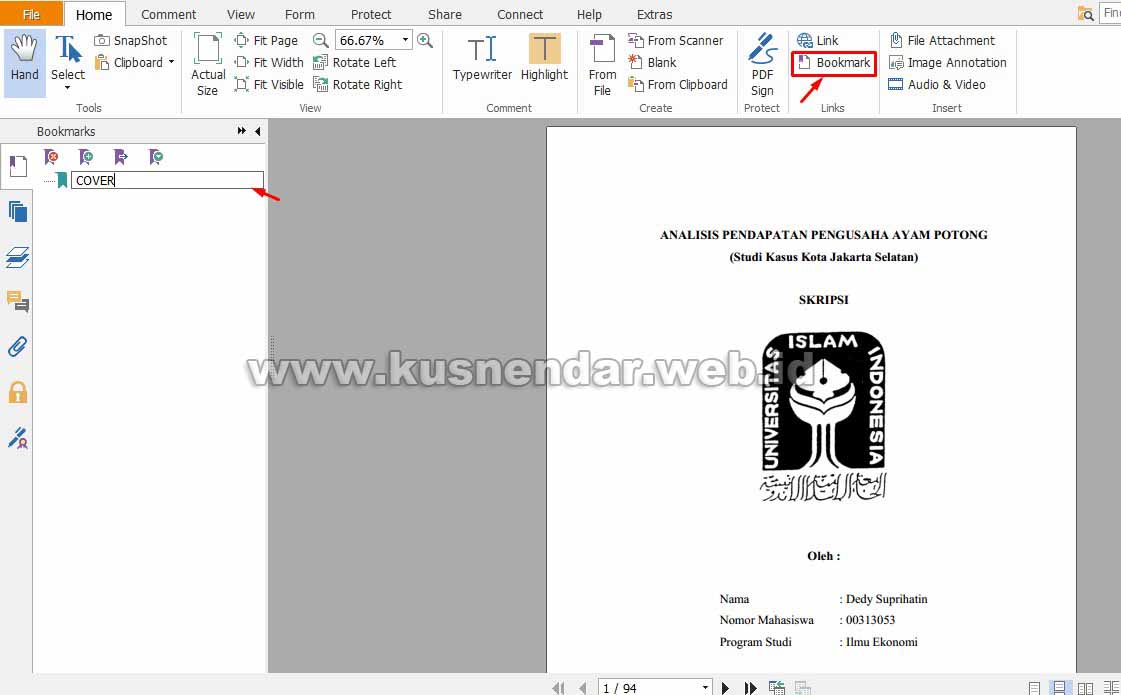
Selanjutnya buka halaman lainnya kemudian pilih tombol (+) pada panel Bookmark untu menambah bookmark baru, berikan nama bookmark sesuai judul tiap halaman.
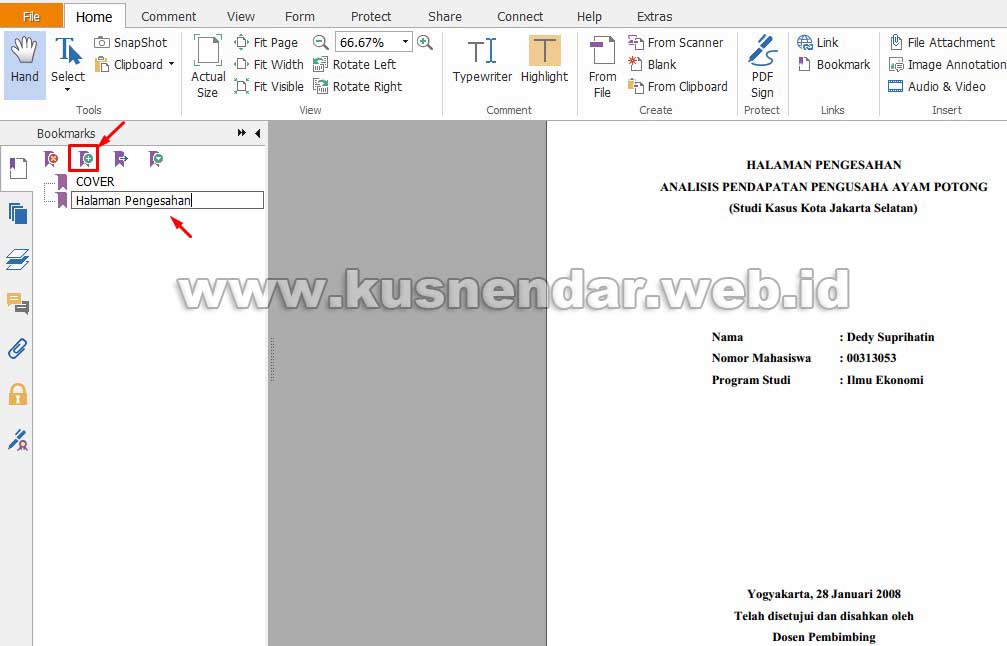
Berikut ini hasil akhirnya:
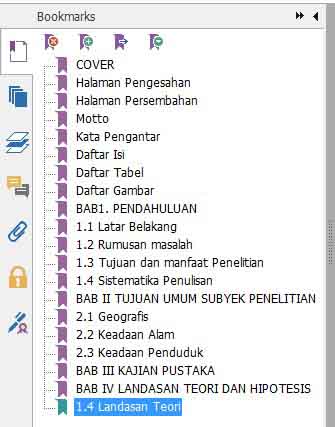
Jika anda ingin membuat bookmark sub bab maka sangat mudah. Misalnya di sub BAB 1. PENDAHULUAN masiha da beberapa bab. Caranya yaitu pilih subbab yang paling akhir kemudian tarik dan drag ke arah bawah BAB 1. PENDAHULUAN.
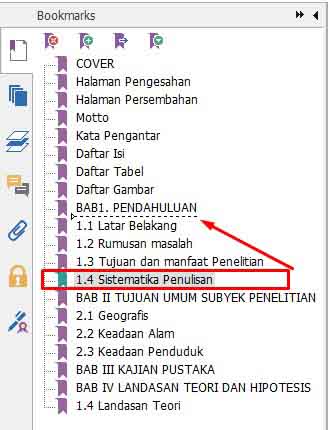
Maka hasilnya akan seperti ini:
Jika dirasa sudah selesai silahkan anda simpan file tersebut. Maka file tersebut jika dibuka dengan Adobe Acrobat atau software lainnya akan muncul Boomark.
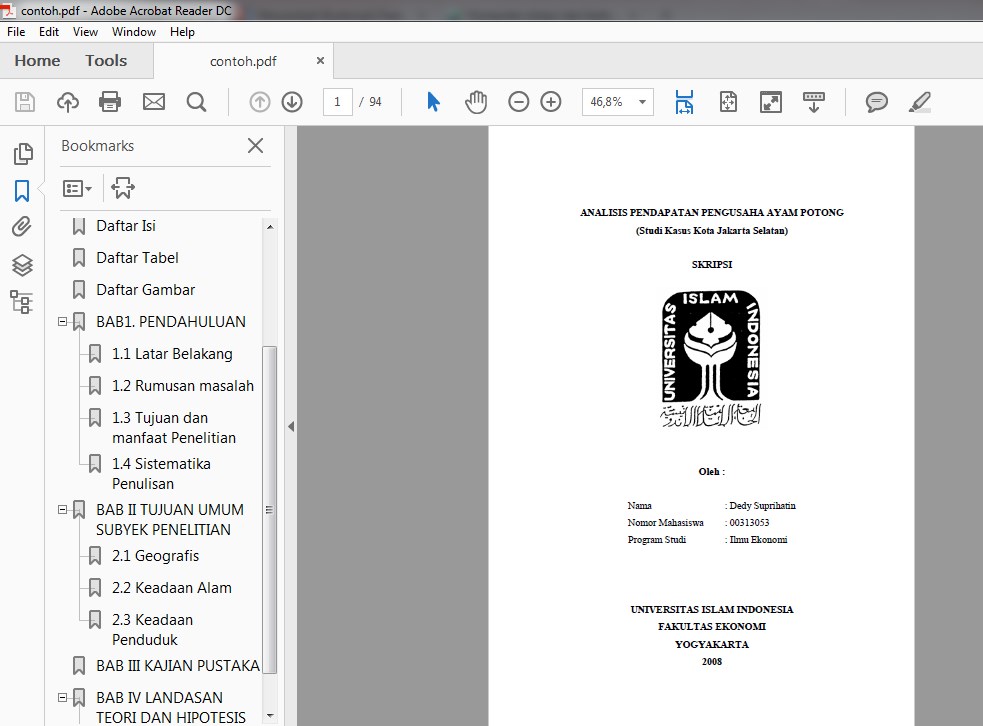
Bookmark tersebut memudahkan anda dalam menemukan halaman-halaman tertentu apalagi jika file dokumen PDF anda banyak. Demikian cara menambah bookmark di file PDF semoga bermanfaat untuk anda. Selamat mencoba dan semoga berhasil.